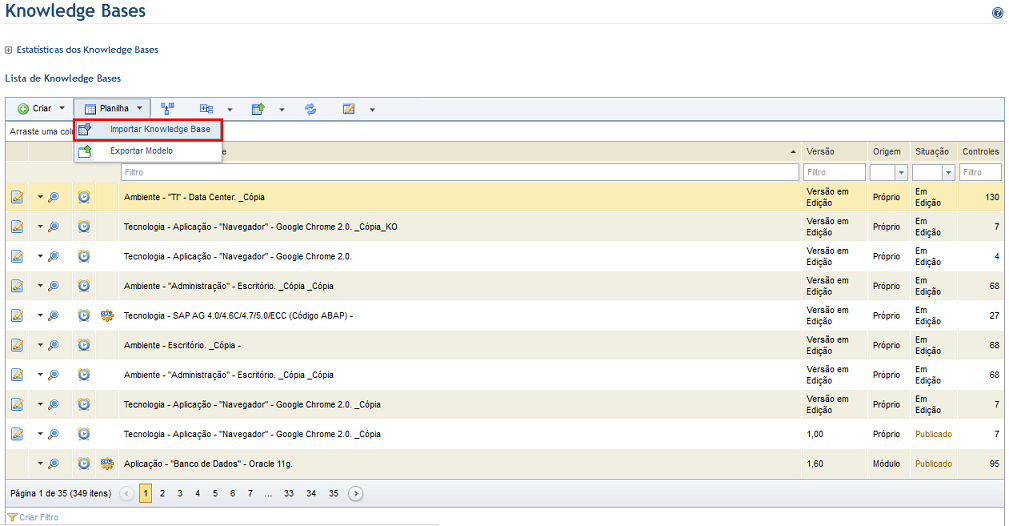
1. Acesse o módulo de Conhecimento.
2. Na seção Conhecimento de Riscos, selecione a opção Knowledge Bases.
3. Na seção Knowledge Bases, posicione o cursor do mouse sobre o botão Planilha e escolha a opção Importar Knowledge Base na lista suspensa exibida (veja abaixo).
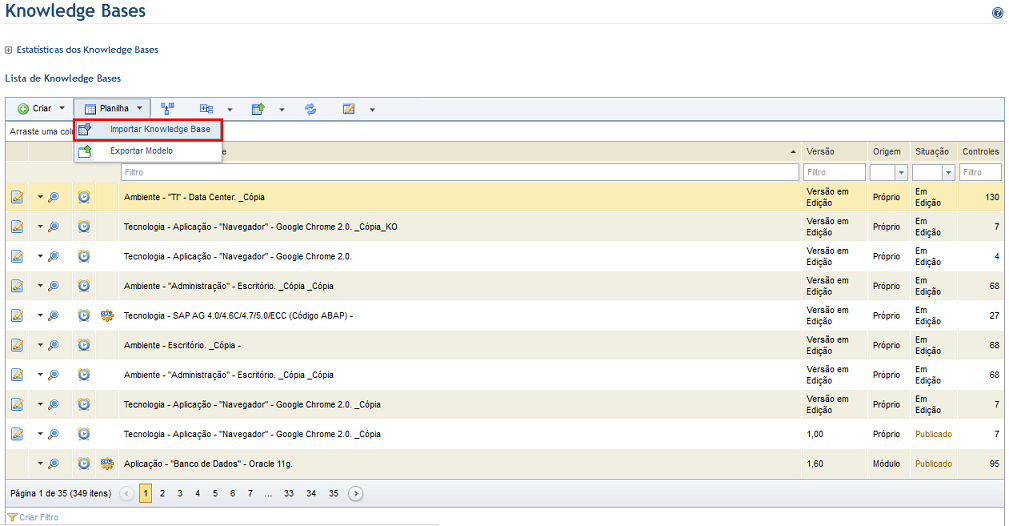
O sistema exibe a seção onde é executada a importação de knowledge bases e o arquivo de OVAL Definitions associado (veja abaixo).
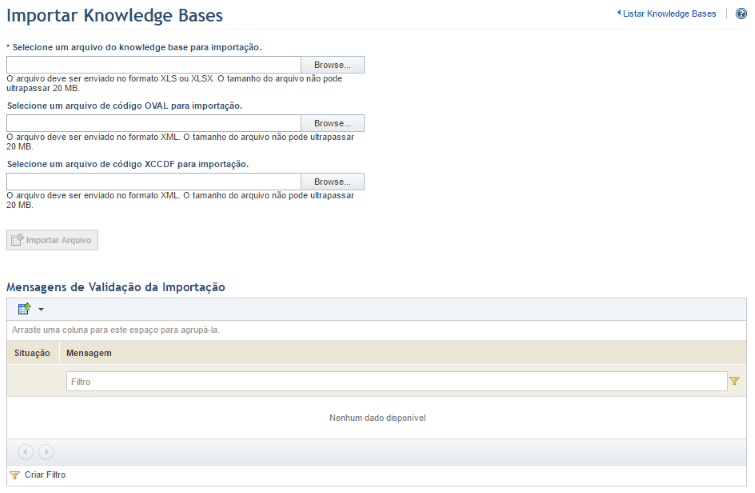
4. Clique em Browse e selecione a planilha que contém o knowledge base que você deseja importar. Apenas as planilhas previamente exportadas do sistema – aquelas em branco ou as que contêm um knowledge base existente que está sendo editado – serão aceitas.
5. Clique em Browse e selecione o arquivo em formato XML que contém as OVAL Definitions a serem importadas e associadas aos controles. Esse campo é opcional e só é necessário se um knowledge base tecnológico que irá suportar coletas automáticas estiver sendo importado. OVAL Definitions também podem ser importadas depois da importação do knowledge base.
6. Clique em Browse e selecione o arquivo em formato XML que contém o código XCCDF a ser importado com os parâmetros da coleta. Esse campo é opcional e só é necessário se você tiver os arquivos com código XCCDF e OVAL do CIS.
7. Depois de selecionar o knowledge base e, se aplicável, os arquivos de OVAL Definitions e de código XCCDF, clique em Importar Arquivo (veja abaixo).
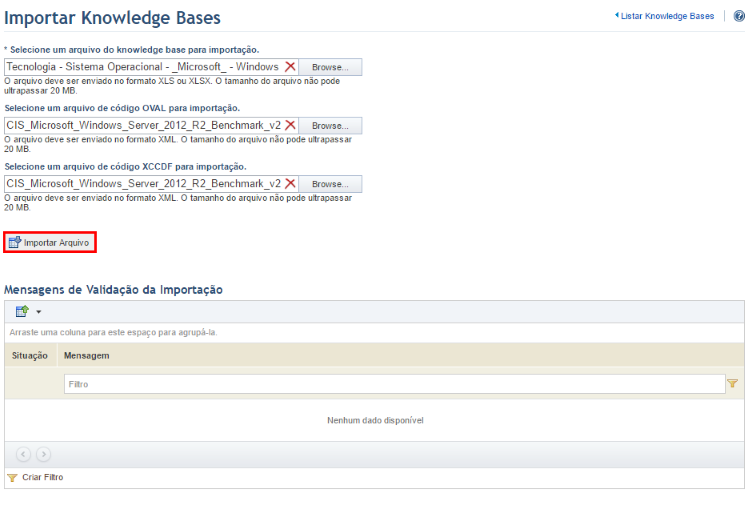
Se nenhum erro for encontrado, o sistema exibe uma mensagem de sucesso.
8. Clique em Listar Knowledge Bases, localizado no canto superior direito da página, para retornar à lista principal de knowledge bases e visualizar o knowledge base que foi importado.